
设备面板,列出了装配体对应的位置所包含的设备数据。
在前面的章节中曾介绍到设备与设备型号的关系,一个设备型号对应一个零件。如果在elecworks中通过component定义了设备,例如Q1,在装配体中会出现Q1。Q1所包含的所有Reference都会包含在Q1中。
如果设备没有添加为Component,例如导轨,则零件归属在位置属性中,如图10-11所示。
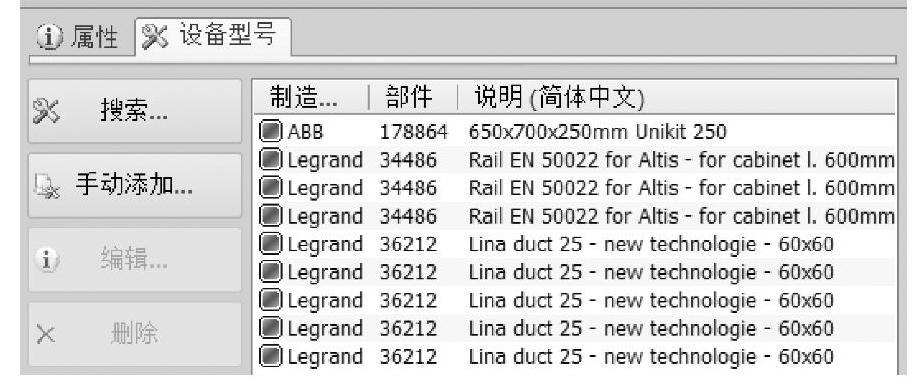
图10-11 位置属性中的设备
如果Reference前面的选项框为空,则表示Reference没有与任何零件建立关联关系。一旦建立了关联关系,则选项框会被勾选。提示:
•如果需要使用本篇推荐的报表显示接线路径,建议为每个线槽建立component。
•勾选“隐藏已插入的设备符号”可以隐藏已经完成关联的设备,只显示没有做关联的设备。
如果需要插入零件,右击Reference,或者直接双击。
在elecworks的设备分类(“数据库”→“设备分类”)中,已经设置了不同类别对应的3D模型。
在图10-12中,例如PLC设置了3D部件,则在SOLIDWORKS中直接双击PLC类别的Reference时会自动调用设备分类中指定的3D零件。如果没有指定3D零件,例如图10-12中的电感器,会默认调用工具栏中定义的默认“3D部件”。
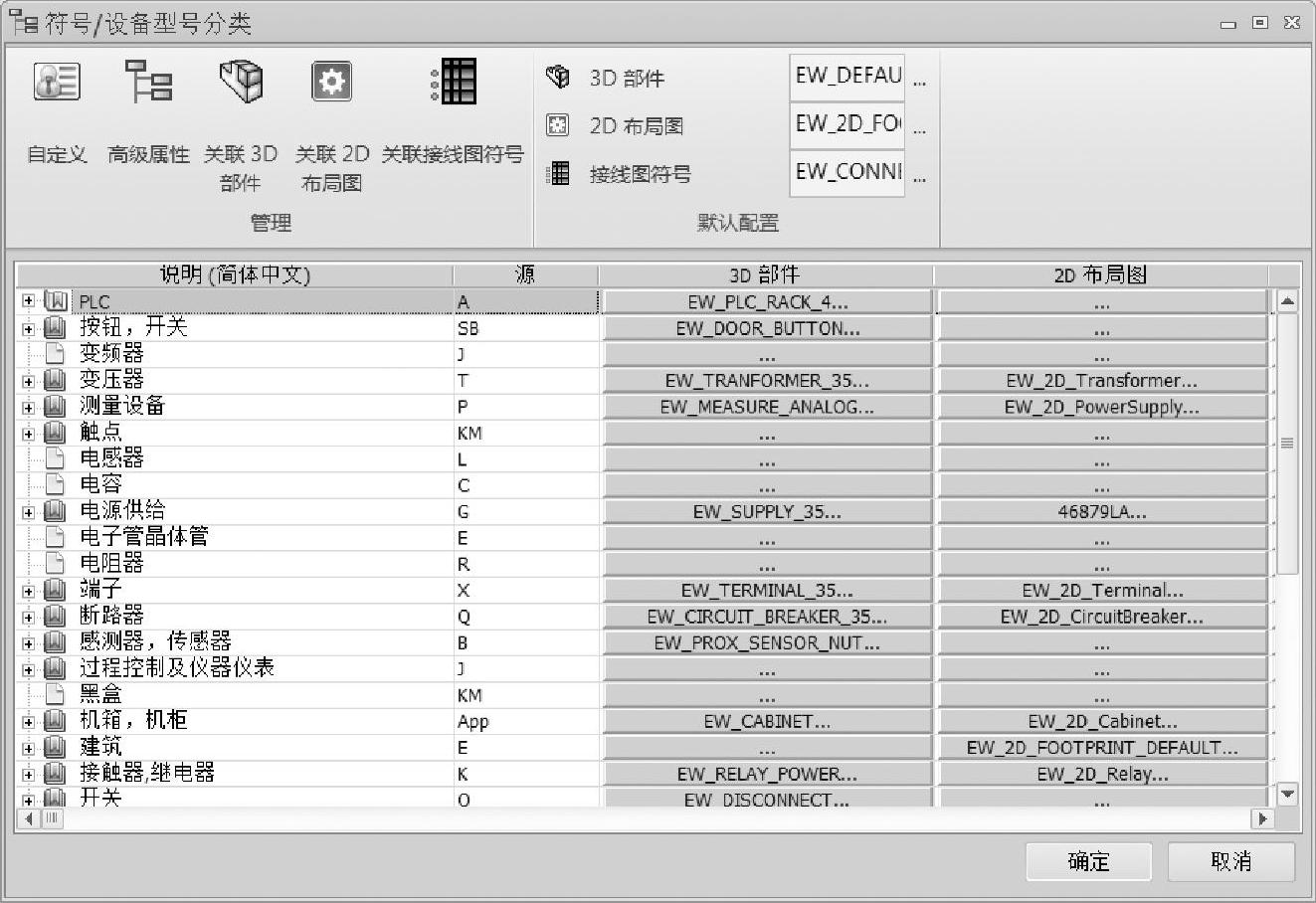
图10-12 符号/设备型号分类关联设置(www.xing528.com)
•如果调用的为elecworks参数化零件,那么零件模型会根据elecworks设备管理器中Reference的尺寸自动缩放。
•如果elecworks的Reference没有定义尺寸,则模型调出后为创建时的尺寸。
•如果elecworks的Component没有选择Reference,则不能插入零件。
插入零件的第二种方式是添加自文件,可以选择硬盘中已有的模型。
第三种方式,就是关联。通过SOLIDWORKS插入的零件模型,可以通过关联的方式,直接关联到elecworks的设备上。
下载零件是由TraceParts提供的免费模型,部分设备型号可以通过下载零件获得,也可以从www.traceparts.cn网站手动下载SOLIDWORKS零件。
elecworks自带的零件模型,存放的路径为:
...:\ProgramData\elecworksdata\SOLIDWORKS\sldPrt。
如果在elecworks中设置了SOLIDWORKS零件的存放位置,“将3D零件复制到工程文件”,如图10-13所示。则零件模型会自动被复制到工程文件夹内的sldPrt目录下。
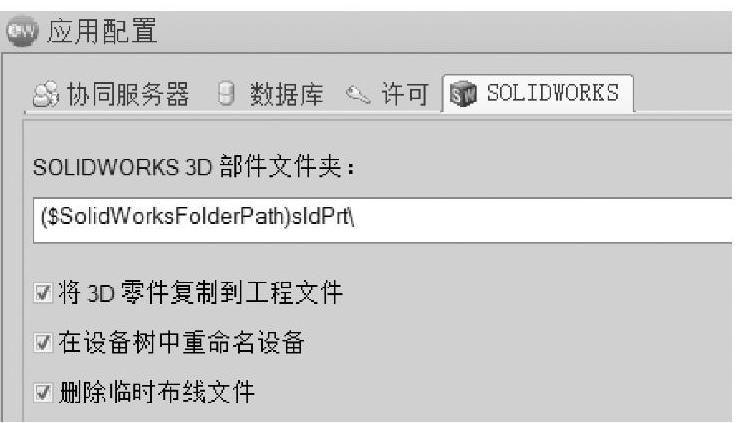
图10-13 设置零件存放位置
零件在完成关联后,左侧的选项框会被勾选。如果需要取消关联,选择“分解”。
免责声明:以上内容源自网络,版权归原作者所有,如有侵犯您的原创版权请告知,我们将尽快删除相关内容。




